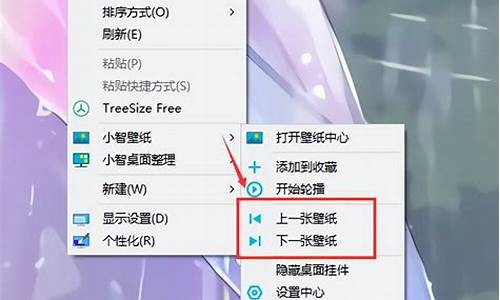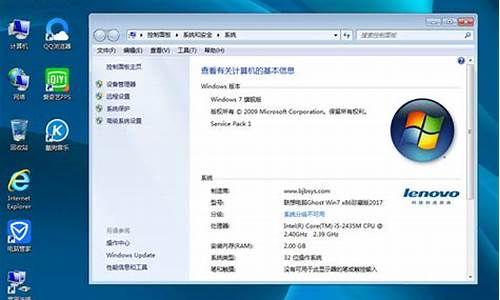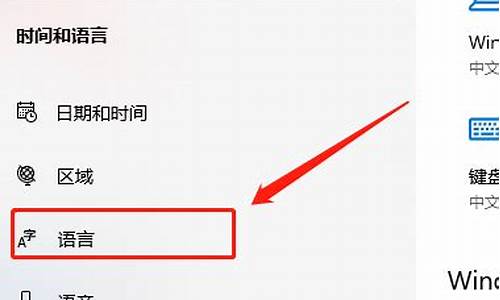电脑系统运行迟缓,电脑系统运行缓慢出现无响应
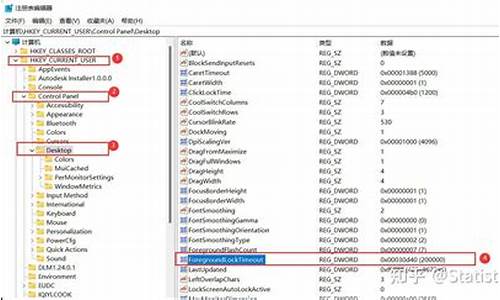
原因一:第三方软件
电脑卡的一个原因可能是安装了第三方软件,尤其是优化和杀毒类软件。
所以如果一定要装此类软件,一定要从正规渠道下载,安装的时候注意避免安装捆绑软件。
原因二:系统后台
系统或杀毒软件在后台自动下载更新时、杀毒软件在后台查杀病毒时,也可能会导致电脑卡顿。
1,系统更新
我们可以在方便时搜索Windows更新,选择手动检查更新、或者更改使用时段。
2,杀毒软件
以McAfee为例,我们可以在桌面右下角找到对应图标,检查更新并按提示更新后重启。
原因三:系统垃圾
系统缓存、操作记录、日志文件、软件残余,频繁使用却不清理垃圾可能会让电脑越用越卡。
1, 磁盘清理
右击磁盘盘符,依次选择属性常规磁盘清理,勾选需要清理的项目,点击清理系统文件,按提示完成并确定。
2,磁盘碎片整理
选中磁盘右击属性工具优化。优化完毕后点击更改设置,取消按计划运行。
注意:固态硬盘(SSD)因存储方式和擦写次数等原因,不需要进行碎片整理
3, 启用存储感知
Win10 1703以上版本支持的存储感知功能,能让系统通过删除不需要的文件(如临时或回收站内的文件等)来自动释放空间。
依次点击开始设置系统存储并打开“存储感知”。
原因四:不使用的功能
部分功能若不需要使用也可以选择关闭,减少有限资源的耗用。
1,关闭休眠
如果平时不使用休眠功能的话,可以关闭休眠功能,删除系统休眠文件。
①在搜索框输入命令提示符,在出现的搜索结果中选择以管理员模式运行;
②在打开的命令提示符窗口中输入命令:
powercfg -h off,然后回车就可以关闭系统休眠功能啦~
2,减少开机加载启动项
依次点击开始运行输入msconfig启动,去掉不必要的启动项。
不管你是用电脑工作还是玩电脑,速度慢的电脑会让人发疯。但我不 我不想更换硬件或新机器。我该怎么办?实际上,它 这很简单。几个简单的技巧就能提高电脑的运行速度。让 让我们看一看。
利用任务管理器关闭后台进程
任务管理器可以知道电脑的使用情况。可以让你深入了解哪些程序占用了多少内存,对处理器有多大负担,使用了多少网络数据。
右键单击任务栏打开任务管理器,可以看到进程在不断刷新。可以右键单击一些未使用的后台进程来结束任务或禁用任务。
尤其是浏览器,这是影响电脑速度的一个重要原因。您可以在任务管理器中查看浏览器每个窗口的使用情况。如果你看到一个占用内存很大的窗口没有在使用,请果断关闭。
另外,任务处理器顶部的启动可以禁用一些启动软件,加快启动速度。
清理硬盘临时文件
电脑硬盘上的垃圾碎片不仅占用硬盘空间,也是电脑运行缓慢的主要元凶之一。所以硬盘上的垃圾要半个月左右清理一次,步骤也很简单。
首先点击要清理的硬盘,右键打开属性,点击磁盘清理,勾选要删除的文件。需要注意的是,上网临时文件,临时文件,缩略图都要检查,如果有窗口更新残留文件的选项,也要检查,这是系统升级后留下的垃圾。
卸载不常用的软件
有些软件即使不打开也会在后台偷偷运行,甚至会自动安装一些乱七八糟的东西。尤其是一些杀毒软件,有人为了电脑安全同时安装多个安全卫士。其实这是没有必要的。计算机只需要一个防护装置。如果安装多个,只会影响系统兼容性。其他软件也是,不管是播放器还是工具。一般情况下,一个就够了。而且最好删除一些不常用的软件。
还要注意的是,c盘不要装太多东西,尽量保持一半以内的可用内存。
极客君有话说
除了以上三种方法,如果想让电脑提速,可以重装系统或者更换硬件,但这还是比较麻烦的一点,所以尽量简单。如果你真的可以 ,让 让我们分开来谈。
王者之心2点击试玩
声明:本站所有文章资源内容,如无特殊说明或标注,均为采集网络资源。如若本站内容侵犯了原著者的合法权益,可联系本站删除。